
Informasi/berita/ilmu merupakan hal yang penting di dalam kehidupan manusia, apalagi manusia yang hidup di jaman yang serba cepat seperti sekarang ini. Jaman dahulu, informasi merupakan sesuatu yang sulit untuk didapatkan. Namun, sekarang informasi begitu mudah didapatkan bahkan bisa dikatakan terjadi tsunami informasi. Tidak perlu dalam hitungan menit, dalam hitungan detik informasi dapat terupdate dan langsung diketahui oleh manusia. Terima kasih kepada internet atas hal tersebut.
Sekarang, hampir semua penduduk kalangan menengah ke atas memiliki telepon pintar (smart phone). Selain digunakan untuk berkirim pesan singkat (sms) dan melakukan panggilan telepon, telepon pintar sudah digunakan untuk melakukan koneksi ke internet untuk berbagai macam tujuan, antara lain merambah (browsing) informasi, chatting dan sebagainya. Namun, ada kelemahan mendasar dalam mencari informasi melalui perambahan (browsing), yaitu informasi hanya didapatkan ketika pengguna aktif mencari.
Sebagai contoh dari kelemahan perambahan informasi adalah mahasiswa yang telat melakukan KRS karena ketinggalan informasi tentang jadwal dan prosedur KRS, padahal sudah ada pengumuman di website institusi. Hal tersebut bisa terjadi karena mahasiswa tersebut terlena dengan aktivitasnya di kampung sehingga lupa bahwa dia adalah mahasiswa dan mahasiswa tersebut tidak membuka web institusi. Namun, hal tersebut sebenarnya tidak perlu terjadi apabila mahasiswa tersebut tahu bagaimana caranya tetap mengetahui informasi terbaru tanpa harus aktif membuka web institusi.
RSS untuk Update Informasi
Really Simple Syndication: an XML-based standard and format used to distribute recent news and other frequently updated content appearing on a website (sumber: http://dictionary.reference.com)
RSS adalah singkatan dari Really Simple Syndication, yaitu sebuah standar dan format berbasis XML yang digunakan untuk mendistribusikan berita saat ini dan konten lainnya yang sering terupdate yang muncul pada sebuah web. Secara sederhana, RSS adalah ringkasan berita yang baru saja diupdate oleh web. Dengan memanfaatkan RSS ini, maka kita dapat mengetahui informasi terbaru dari suatu web tanpa harus membuka web tersebut terlebih dahulu. Simbol dari RSS adalah seperti pada gambar di bawah ini:

RSS pada Browser (Mozilla Firefox) – Semi Otomatis
Pada tutorial kali ini digunakan browser Mozilla Firefox sebagai contohnya, sedangkan untuk browser lain caranya bisa menyesuaikan. Namun, RSS ini bersifat semi otomatis, maksudnya adalah pengguna harus membuka browser dahulu sebelum mendapatkan update otomatis dari RSS. Untuk berlangganan RSS dari suatu situs ke dalam browser dapat dilakukan melalui langkah berikut ini:
- Tambahkan RSS ke dalam browser dari suatu situs atau sub-domain, yaitu dengan salah satu cara:
- Cari dan klik simbol RSS yang berada di address bar (jika ada)
- Cari simbol RSS atau tulisan seperti “Berlangganan Berita Melalui RSS”, kemudian klik tautan yang ada seperti pada gambar di bawah ini:
- Apabila di halaman tersebut tidak terdapat simbol RSS atau kata-kata yang berhubungan dengan berlangganan RSS, maka pengguna dapat mencoba beberapa alternative alamat, antara lain http://alamatweb/feed atau http://alamatweb/feed/rss2/ atau http://alamatweb/?feed=rss2 atau http://alamatweb/feeds/posts/default?alt=rss. Apabila tidak berhasil, maka pengguna dapat menghubungi administrator dari web tersebut.
Selanjutnya, pengguna akan mendapatkan halaman berpindah ke halaman RSS dari web tersebut. Centang Always Use Live Bookmarks to subscribe to feeds, kemudian klik tombol Subscribe Now seperti pada gambar di bawah ini:
- Kemudian akan muncul jendela Subscribe with Live Bookmark. Sesuaikan namanya, pilih folder Bookmarks Toolbar dan klik tombol Subscribe seperti pada gambar di bawah ini:
- Apabila RSS belum muncul, berarti bookmarks toolbar-nya belum diaktifkan. Klik kanan di sebelah kanan address bar kemudian pilih Bookmarks Toolbar untuk mengaktifkan bookmarks toolbar seperti pada gambar di bawah ini:

mengaktifkan bookmarks toolbar (sumber: dokumentasi pribadi)
RSS pada Smart Phone (iPhone) – Otomatis
Pada tutorial kali ini digunakan smart phone dengan sistem operasi iPhone dan perangkat lunak Simply RSS sebagai contohnya, sedangkan untuk sistem operasi atau perangkat lunak lain caranya bisa menyesuaikan. RSS ini bersifat otomatis karena pengguna tidak perlu membuka apapun. Update RSS akan dilakukan secara otomatis oleh perangkat lunak yang diinstal pada perangkat smart phone. Jika terdapat RSS terbaru, maka perangkat lunak tersebut akan memberikan notifikasi kepada pengguna tanpa pengguna membuka aplikasi tersebut terlebih dahulu. Untuk berlangganan RSS dari suatu situs melalui perangkat lunak di smart phone dapat dilakukan melalui langkah berikut ini:
Simply RSS
Mungkin tidak dapat digunakan untuk RSS berpassword. Gunakan aplikasi lain untuk RSS berpassword
- Buka App Store
- Klik tombol search bar seperti pada gambar di bawah ini:
- Ketikkan kata kunci rss reader, kemudian klik Cari (Search) seperti pada gambar di bawah ini:
- Pilih Simply RSS (dibuat oleh Tom Lake) dan install sesuai dengan petunjuk yang muncul di layar seperti pada gambar di bawah ini:
- Setelah aplikasi terinstall, buka aplikasi Simply RSS tersebut, sebelum menambah alamat feed RSS, terlebih dahulu dihapus beberapa feed RSS yang tidak dibutuhkan dengan langkah berikut ini:
- Klik tombol Edit
- Klik simbol – pada salah satu alamat
- Klik tombol Delete
- Apabila masih terdapat alamat yang tidak diinginkan, maka dua langkah di atas dapat diulangi, selain itu jika sudah semua alamat dibersihkan maka klik tombol Done seperti pada gambar di bawah ini:
- Untuk menambahkan alamat pada Simply RSS ikuti langkah berikut ini:
- Tekan tombol + seperti pada gambar di bawah ini:
- Isi judul, kemudian masukkan alamat feed RSS, misal: http://www.say.ac.id/feed/rss2 dan akhiri dengan klik pada tombol Verify seperti pada gambar di bawah ini:
- Simpan dengan menekan tombol Done seperti pada gambar di bawah ini:
- Cara Membaca Informasi:
- Pengguna dapat memilih kategori RSS untuk menampilkan RSS sesuai dengan kategorinya
- Pilih salah satu judul berita untuk membuka detail berita
- Geser ke kiri atau ke kanan untuk membaca berita sebelum atau setelahnya.
- Informasi dapat disimpan dengan cara klik menu Save/Unsave sampai muncul pesan Saved
RSS pada Smart Phone (Android) – Otomatis
Tidak ketinggalan informasi dengan RSS Reader
Screenshoot






RSS Yang Direkomendasikan Untuk Dipantau oleh Civitas Akademika SAY
- http://www.say.ac.id/feed/rss2 (situs resmi SAY, termasuk pengumuman PMB, info kampus, berita dan sebagainya)
- http://pdsi.unisayogya.ac.id/feed/rss2, http://akademik.say.ac.id/feed/rss2 dan sebagainya (subdomain SAY, format: http://subdomain.say.ac.id/feed/rss2)
- (a) http://user:pass@www.say.ac.id/feed/rss2/simptt-mhs.php atau (b) masuk ke http://www.say.ac.id/feed/rss2/simptt-mhs.php dan isikan username dan passwordnya.
-: Update status tagihan/pembayaran keuangan dan sebagainya untuk mahasiswa. Username dan password dapat dilihat pada masing-masing simptt-mahasiswa di SIMPTT Mahasiswa (sim.say.ac.id/simptt-mahasiswa) :- - http://www.depkes.go.id/web/rss/rss.xml (situs resmi DEPKES)
- http://dikti.go.id/feed (situs resmi DIKTI), berpindah ke http://ristekdikti.go.id/
- http://feed.informer.com/digests/AUY2OU5MQX/feeder.rss
-: Gabungan RSS dari situs http://aturan.dikti.go.id, digabung oleh BPTI SAY menggunakan Feed Informer :- - http://feed.informer.com/digests/ZY7Z96JIT2/feeder.rss
-: Gabungan RSS dari situs-situs Muhammadiyah, yaitu: http://www.muhammadiyah.or.id/feed (situs resmi Muhammadiyah), http://www.aisyiyah.or.id/feed (situs resmi ‘Aisyiyah), http://www.sangpencerah.com/feeds/posts/default?alt=rss (situs Sang Pencerah), http://tabligh.or.id/feed/ (situs resmi majalah Tabligh) http://tuntunanislam.com/?feed=rss2 (situs Tuntunan Islam), dan http://www.lazismu.org/index.php/k2/k2-category/index.php?format=feed&type=rss (situs resmi Lembaga Amil Zakat Infaq Shodaqoh Muhammadiyah) :-
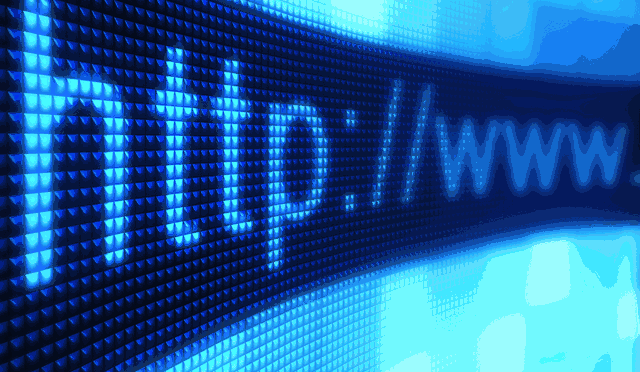














2 replies on “Tidak Ketinggalan Informasi Dengan RSS Reader (iPhone)”
[…] Tidak ketinggalan informasi dengan RSS Reader (iPhone) […]
sangat informatif sekali. terimakasih untuk artikel nya